楽天モバイルでSIMフリー端末は使える?SIMのみ料金や設定、対応機種も解説!

楽天モバイルでSIMフリー端末の利用は可能です。料金プランの安さが魅力的な楽天モバイルに魅力を感じているスマホユーザーも多いはず!楽天モバイルではSIMのみ契約もできるので、今使っているSIMフリー端末そのままで乗り換える方法もご紹介します。
この記事の目次
「SIMフリースマホで楽天モバイルを契約できる?」「今使っているスマホそのままに楽天モバイルに乗り換えできる?」など、疑問に思っている方は多いのではないでしょうか。
そこで、本記事では楽天モバイルでSIMフリー端末は使えるかについて解説していきます。
また、楽天モバイルで対応している端末や設定方法についても紹介していくのでぜひ、参考にしてください。
この記事でわかること
楽天モバイルでSIMフリー端末は使える?

楽天モバイルではSIMフリー端末を問題なく使用できます。楽天回線に対応している端末であれば、他社で購入したスマホや中古スマホでも楽天モバイルのSIMカードを挿して利用可能です。
ただし、すべてのSIMフリー端末が完全に対応しているわけではないため、事前の対応確認が重要です。
楽天モバイル対応機種の調べ方
楽天モバイルでは、公式サイト上で「動作確認済み端末」が公開されており、誰でも簡単に自分の端末が対応しているか調べることができます。以下の手順で確認できます。
機種によっては使用できない場合もあるので、事前確認は必須です。
- 楽天モバイル公式サイトの「楽天回線対応製品」にアクセスする
- 検索窓で端末名を入力またはメーカーから検索する
- 検索結果に楽天モバイルで使用できる端末が表示されます

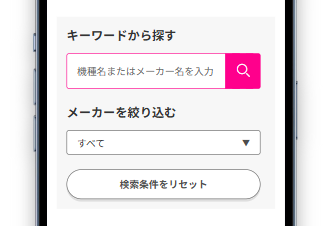
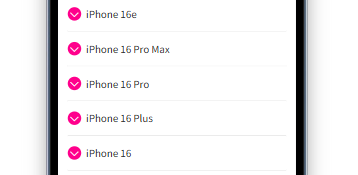
出典:楽天モバイル
SIMロック解除済みか確認する方法
楽天モバイルでSIMフリー端末を利用するには、購入した端末がSIMロック解除済みであることが前提です。以下の手順で自身の端末がSIMフリー、またはSIMロック解除済みかどうか確認できます。
なお、2021年10月1日以降はSIMロックが原則禁止になったため、それ以前のスマホの場合は要チェックです。
オンラインで確認する方法
- 現在利用中のキャリアの「マイページ」にログインする
- 「SIMロック解除」の項目を確認する
店舗で確認する方法
- 現在利用中のキャリアの店舗予約をする
- 店舗で店舗スタッフにSIMロックについて伝える
どの携帯事業者でも基本的にオンラインで確認・解除ができますが、できない場合やわからない場合は、最寄りの店舗で相談しましょう。店舗に行く場合は事前予約がおすすめです。基本的にSIMロックの解除のみであれば、手数料はかかりません。
なお、SIMロック解除済みかは端末からも確認ができます。iPhoneの場合は、端末の「設定」→「一般」→「情報」→「SIMロック」の項目が「SIMロックなし」と表示されていればSIMフリーです。Android端末は、機種により表示場所が異なりますが、「端末情報」や「ネットワーク設定」などに該当項目があります。
\今なら!お得なキャンペーン多数実施中/
【楽天モバイル】詳細はこちら
楽天モバイルはSIMのみ契約も可能

楽天モバイルでは、スマホを購入しなくてもSIMのみ契約が可能です。
そのため、今使っている端末はもちろん、SIMフリー端末を他で用意して、回線契約のみ楽天モバイルを選ぶことができます。
楽天モバイルでSIMのみ契約をする場合は、SIMの情報が書き込まれたチップがついている「SIMカード」か、SIMがスマホに内蔵されている「eSIM」のどちらかを選択しましょう。
SIMのみでの契約にも使える料金プラン
 出典:楽天モバイル
出典:楽天モバイル楽天モバイルのSIMのみで契約できる料金プランは、データ使用量に応じて料金が変動する「Rakuten最強プラン」の1つのみです。
端末を同時購入する場合でも、料金プランに変更はありません。
| 容量 | 料金 (税込) | 家族割適用時 (税込) |
|---|---|---|
| 0~3GB | 1,078円 | 968円 |
| 3~20GB | 2,178円 | 2,068円 |
| 20GB~無制限 | 3,278円 | 3,168円 |
※家族割は代表者の回線含めて最大20回線まで適用可能
\電話番号そのまま乗り換えで14,000ポイント還元/
【三木谷キャンペーン】詳細はこちら
楽天モバイルのおすすめSIMフリー端末
ここからは、楽天モバイルのおすすめのSIMフリー端末を紹介します。
なお、楽天モバイルで購入できるスマホはすべてSIMフリーの状態で販売されています。
以下の3つが特におすすめな楽天モバイルのSIMフリー端末です。
| iPhone 16e | iPhone 16 | OPPO A3 5G | |
|---|---|---|---|
| 一括払い価格 (税込) | 104,800円~ | 141,700円~ | 29,900円 |
| OS | iOS | iOS | Android |
| ・キャンペーン | ○ | ○ | ○ |
最新のiPhoneをできるだけ安く手に入れたい方には、iPhone 16eがおすすめです。基本的な性能はしっかり備えており、SNSや動画視聴、軽めのゲームなど普段使いには十分です。価格を抑えつつiPhoneを使いたい方や、2台目のスマホとしても人気があります。
iPhone 16は、最新チップを搭載し、カメラ性能や処理速度がさらに進化したスタンダードモデルです。写真や動画をよく撮る方や、ゲームや仕事にも使いたいという方にも向いています。iPhone 16は、長く快適に使えるバランスの良い1台です。
そして、OPPO A3 5Gは、「5G対応」「大容量バッテリー」「なめらかなディスプレイ表示」といった充実したスペックを、3万円以下の手頃な価格で購入できるコスパのよい端末です。OPPO A3 5Gは、初めてのスマホやAndroid入門機としても非常におすすめです。
\今なら!お得なキャンペーン多数実施中/
【楽天モバイル】詳細はこちら
以下の記事では、楽天モバイルのOPPOの評判について解説しています。詳しく知りたい方は、ぜひ本記事と併せてご覧ください。
楽天モバイルのSIMフリースマホ購入時にお得なキャンペーン
楽天モバイルでは、SIMフリースマホをお得に購入できるキャンペーンが複数実施されています。
- 最新のiPhone 16eがおトク!最大40,000円相当還元キャンペーン
→端末が20,000円値引き - iPhone 16がおトク!対象のiPhoneが最大36,000円相当還元キャンペーン
→端末が20,000円値引き - iPhone 15がおトク!最大40,000円相当還元キャンペーン!
→端末が20,000円値引き - iPhoneトク得乗り換えキャンペーン(iPhone 13/14/14 Plus/SE3)
→最大20,000円相当のポイントを還元 - 特価キャンペーン(arrows We2)
→22,000円引きで端末が1円 - スマホトク得乗り換えキャンペーン
→16,000円相当分還元
これらのキャンペーンを活用すれば、お得に端末を購入できます。
キャンペーンについて詳しく知りたい方は、楽天モバイルの最新キャンペーンについて詳しく解説している以下記事で確認ください。
\今なら!お得なキャンペーン多数実施中/
【楽天モバイル】詳細はこちら
楽天モバイルでSIMの申し込みから開通までの手順

ここからは、他社から電話番号をそのまま乗り換え(MNP)する際の手続きの流れを説明していきます。
MNPで楽天モバイルに乗り換える際の必要書類や移転元の通信事業者での手続き、端末で事前にやっておいた方が良いことなどのポイントを解説していきます。
以下が手順1~4です。それぞれ詳細も説明しますので確認してください。
手順1.本人確認書類・MNP予約番号を準備する
まずは、本人確認書類を用意しましょう。楽天モバイルの契約で使用できる必要書類は以下の通りです。
本人確認書類一覧
- 運転免許証
- 運転経歴証明書
- マイナンバーカード(個人番号カード)
- 精神障がい者保健福祉手帳
- 療育手帳
- 身体障がい者手帳 (補助書類必要)
- 健康保険証 (補助書類必要)
- 日本国パスポート (補助書類必要)
- 住民基本台帳カード (補助書類必要)
- 在留カード
- 特別永住者証明書
- 外交官身分証明票 (住居証明書必要)
日本国籍の方
外国籍の方
本人確認書類によっては補助書類が必要となることがありますので、楽天モバイルの申し込み前に事前に確認をしておきましょう。
また、乗り換えを行う場合、乗り換え元でMNP予約番号の取得を行いましょう。
ただし、乗り換え元がMNPワンストップに対応している場合は、この手順は必要ありません。MNPワンストップは、他社から電話番号を変えずに乗り換えるために、従来必要だったMNP予約番号の手続きが不要になる制度のことです。
MNPワンストップに対応している携帯会社は以下の通りです。
MNPワンストップ対象の携帯電話会社
- ドコモ
- au
- ソフトバンク
- ahamo
- UQ モバイル
- povo
- ワイモバイル
- LINEMO
- LINEモバイル
- ジャパネットたかた通信サービス
- 日本通信SIM
- b-mobile
- mineo
- センターモバイル
- LPモバイル
- IIJmio
- NUROモバイル
- イオンモバイル
- BIGLOBEモバイル
- KABU&モバイル
- FLASH MOBILE
- NifMo
- Smiles Connect
- メルカリモバイル
契約中の携帯電話会社がMNPワンストップに対応していない場合は、各社のショップまたは電話、Webサイトにて「MNP転出」の希望を伝え、取得してください。
手順2.楽天モバイル公式サイト・実店舗で申し込み
楽天モバイルでは、公式サイトまたは実店舗で申し込みが可能です。
おすすめは、電波の繋がる場所であればどこでも契約のできる公式サイトでの申し込みがおすすめです。待ち時間もないため、自分の都合の良いタイミングでいつでも手続きができます。
楽天モバイル公式サイトからの申し込み手順
公式サイトからの申し込みの流れは以下の通りです。
MNPワンストップでの手続き手順
- 「楽天モバイルに申し込む」をタップし、契約者情報など入力
- 電話番号の選択の画面で「他社から乗り換え(MNP)」を選択
- お申し込み完了メールが届く
- my 楽天モバイルの「申し込み履歴」へアクセス
- 該当の申込番号内にある「電話番号の引継ぎ(MNP)申請をする」をタップ
- 利用中の携帯電話会社を選択(携帯会社のWebサイトに移動する)
- MNPワンストップ申請完了→「申し込み履歴」内に「MNP転入を開始する」ボタンが表示される
SIMカードなどが発送されるので、手元に届くまで待ちましょう。なお、申し込み完了から最短2日で届きます。
契約手続きに不安があり、対面での申し込みを希望する場合は楽天モバイルの実店舗がおすすめです。
また、公式サイトと実店舗では適用されるキャンペーンが異なることがあるため、対象となるキャンペーンは事前に確認しておきましょう。
\今なら!お得なキャンペーン多数実施中/
【楽天モバイル】詳細はこちら
SIMカードはeSIMがおすすめ!
eSIMとはスマートフォン本体に内蔵されているSIMカードのことです。従来のSIMカードは端末からSIMピンを使用することで、物理的に端末本体から取り外しが必要でした。しかし、eSIMはスマホ内蔵型SIMなので差し替える必要がありません。
そのため、SIMカードのように配送されるまで待つことなく、即日契約も可能です。
eSIMについてはこちらの記事でも説明しています。
また、以下の記事では、楽天モバイルの即日開通方法や時間について詳細をまとめています。ぜひ本記事と併せてご覧ください。
手順3.SIMを端末に挿入する
SIMカードが手元に届いたら、開通の手続きに進みます。
楽天モバイルで利用する端末の電源を切った状態で、新しいSIMカードをセットしましょう。
iPhoneとAndroidによって、開通手順が異なりますので、それぞれ以下を確認してください。
iPhoneでの開通手順
- 製品の電源を切る
- SIMカードをnanoSIMサイズに切り離す
- SIMカードを製品にセットし、電源を入れる
- WiFiをOFFにし、GoogleChromeなどのWebブラウザアプリが利用できるか確認
以下の記事では、楽天モバイルでSIMフリーiPhoneを使う方法についてまとめています。iPhoneでのSIM挿入の手順なども紹介していますので、ぜひ本記事と併せてご覧ください。
Androidでの開通手順
- 製品の電源を切る
- SIMカードを製品に応じたSIMサイズに切り離す
- SIMカードを製品にセットし、電源を入れる
- WiFiをOFFにし、GoogleChromeなどのWebブラウザアプリが利用できるか確認
うまくできない場合は、以下の対処法を試してみましょう。
- モバイルデータ通信・機内モード・Wi-Fiのオン/オフ
- 製品のOSバージョンをアップデートする
- 製品を再起動・SIMカードを再セットする
- 場所を移動する
- キャリア設定をアップデートする(iPhoneの場合)
- APNプロファイルを削除する(iPhoneの場合)
上記を実施してもうまくいかない場合は、楽天モバイルに問い合わせましょう。
以下の記事では、楽天モバイルの問い合わせ方法について解説しているので参考にしてください。
手順4.MNP開通手続きをする
MNP開通手続きは、以下の流れで進めていきます。
- 楽天モバイルで使用する端末から「my 楽天モバイル」にログイン
- 該当の申込番号をタップ
- 「転入を開始する」をタップ
- 注意事項を確認し「MNP転入に関する注意事項を読み理解しました」にチェック
- 「MNP転入を開始する」をタップ
- 申し込み履歴画面で「開通手続き中です」の表示を確認
- 手続きの完了を確認
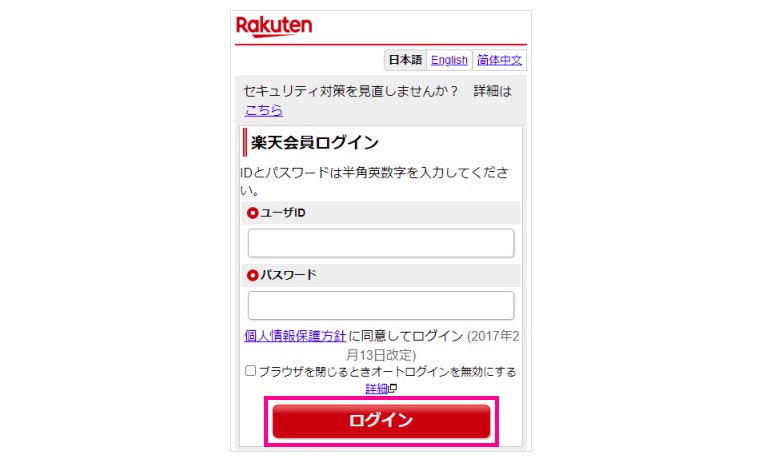
出典:楽天モバイル公式サイト
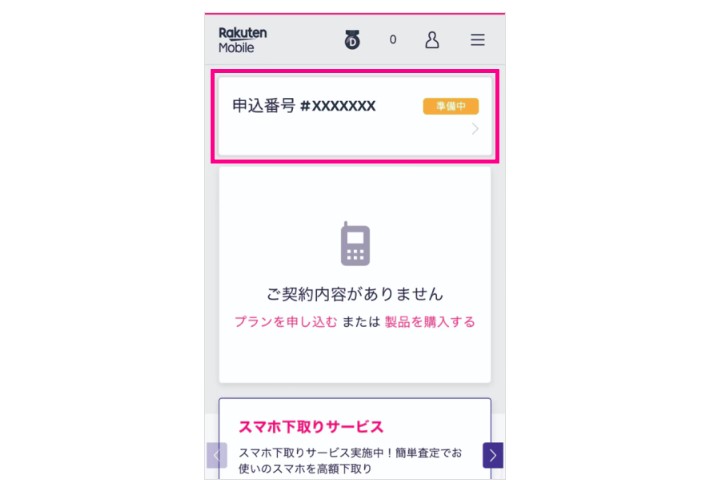
出典:楽天モバイル公式サイト
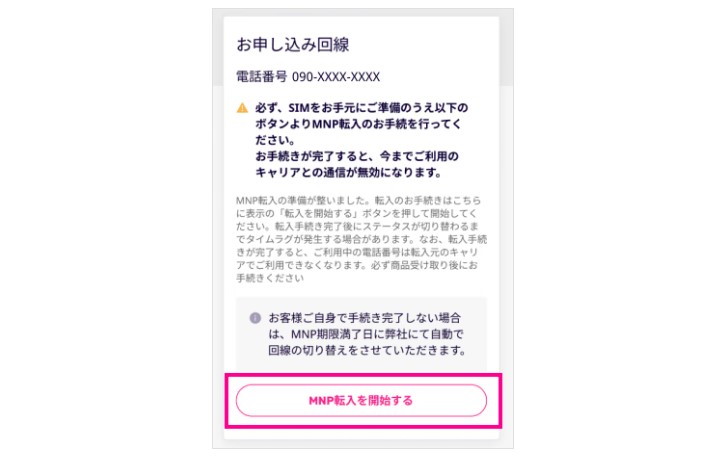
出典:楽天モバイル公式サイト
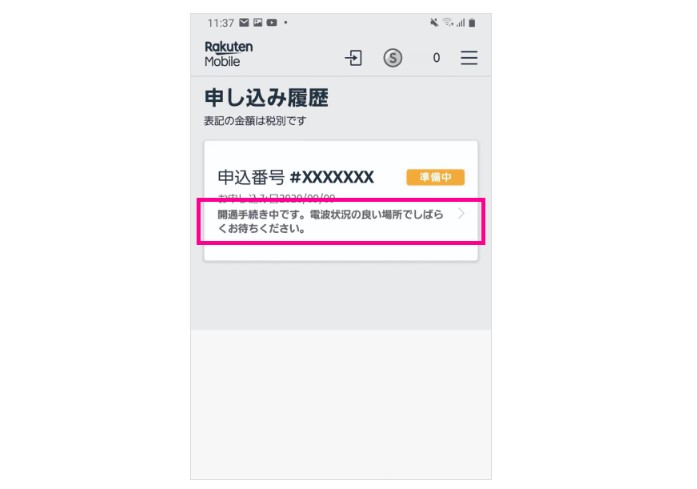
出典:楽天モバイル公式サイト
今まで利用していたスマホが通話不可になったことが確認できれば、完了です。
楽天モバイルの開通時間や開通しないときの対処法についても知っておきたいという方は以下記事を確認しましょう。
\今なら!お得なキャンペーン多数実施中/
【楽天モバイル】詳細はこちら
楽天モバイルのSIMフリー端末に関するQ&A

楽天モバイルのSIMフリー端末に関するQ&Aをまとめました。
Q.手持ちのSIMフリー端末で楽天モバイルを使う際の注意事項は?
楽天モバイルで購入した端末には初期不良や動作確認に対する保証がありますが、楽天モバイル以外で購入した端末に関しては動作保証はありません。
そのため、特に中古のSIMフリースマホを購入する際は注意しましょう。
Q.SIMフリーを選択するメリットは?
SIMフリーを選択することで、通信事業者に縛られる必要がないため、好みの事業者にいつでも乗り換えることもできます。また、海外利用でも現地でスマートフォンをレンタルする必要もありません。
Q.端末の支払い方法って何がある?
楽天モバイルの端末代金は、現金、クレジットカード、デビットカード(一部)、楽天ポイントが利用できます。
中でも支払い方法は「楽天カードのみ」に限定されますが、高額なiPhone端末が最大およそ半額で購入できる「楽天モバイル買い替え超トクプログラム」もあります。
48回の分割で製品を購入し、24回支払い後に端末を返却すると残債分の支払いが不要になるため、お得に購入したい方はぜひ活用してみましょう。
以下の記事では、楽天モバイル買い替え超トクプログラムについて48回払いのデメリットとともに解説しているためこちらも参考にしてください。
Q.端末のみの購入でも使えるキャンペーンはある?
楽天モバイルのキャンペーンでは、基本的にSIM契約が必須となります。
そのため現状の楽天モバイルの実施中キャンペーンでは端末のみ購入で使えるキャンペーンはなく、大きなメリットはないでしょう。
ただし、先述の通り、「楽天モバイル買い替え超トクプログラム」を利用することでかなりお得に端末を購入できます。また、楽天モバイルはiPhoneなら全キャリアで最安となり、そもそもの端末価格が安いのも特徴です。
Q.楽天モバイルのSIMフリー端末が使えない原因は?
楽天モバイルのSIMフリー端末が使えない場合、下記のような原因が考えられます。それぞれの対処法を確認し、問題を解決しましょう。
| 原因 | 説明 | 対処法 |
|---|---|---|
| 対応機種ではない | 楽天モバイルが動作確認していない端末は、正常に使えない可能性がある | 対応製品一覧で確認 |
| SIMロックが解除されていない | 他社で購入した端末はSIMロックがかかっていることがある | 購入元のキャリアでSIMロック解除を行う |
| APN設定が正しくない | 楽天モバイル用のAPNを設定しないとデータ通信が使えない | 手動で正しいAPNを設定 |
| SIMカードの破損 | SIMカードが劣化・汚れていると認識されないことがある | 他端末で試す or SIMの再発行を依頼 |
| 端末の故障 | 端末自体の故障やソフトウェア不具合が原因の可能性がある | 他のSIMで動作確認し、必要に応じてメーカー修理・交換 |
すべての対処法を試しても改善しない場合は、楽天モバイルの公式サポート窓口に問い合わせましょう。
\今なら!お得なキャンペーン多数実施中/
【楽天モバイル】詳細はこちら
楽天モバイルでSIMフリー端末を使おう

この記事で分かったこと
- 楽天モバイルでSIMフリー端末は使用可能
- SIMフリーでも対応できるかは楽天モバイル公式サイトの「楽天回線対応製品」で確認
- SIMロック解除は店舗もWebも手数料無料
- 楽天モバイルではSIMのみ契約も可能
- 申し込みは店舗、公式サイトどちらからでも可能
楽天モバイルでSIMフリー端末は使用できます。
楽天モバイルで購入した端末でなくても、対応しているSIMフリー端末であれば問題なく使用可能です。
また、楽天モバイルではSIMのみの契約にも対応しています。
そのため、今自分が利用しているスマホだったり、SIMフリー化されているスマートフォンを別で用意して楽天モバイルのSIMを利用すれば、月々のランニングコストを大幅に抑えることができます。
一方、端末のみの購入もお得にできるのが、楽天モバイルの特徴です。独自の購入プログラムを利用することはもちろん、他キャリアに比べてもお得な価格設定になっています。
\今なら!お得なキャンペーン多数実施中/
【楽天モバイル】詳細はこちら









































